
はじめて楽天ミュージックに登録したけど、アプリの使い方が難しいわ。



たしかにムズい。
今回は楽天ミュージックが初めての方に向けて、アプリの使い方ガイドとアプリでできることを解説します。
楽天カード会員なら月額780円、制限なしで1億曲が聴ける定額制音楽配信サービスの楽天ミュージック。
今なら60日間無料で試せるキャンペーン実施中です。
\ 今だけ30日間→60日間無料 /
楽天カード/モバイル会員ならお得
いつでも解約できます
まずは楽天ミュージック初期設定
では始めていきましょう。
| 運営会社 | 楽天グループ株式会社 |
| プラン | スタンダードプラン 30日980円 楽天カード/モバイル会員対象プラン 30日780円 ライトプラン 30日20時間まで500円 学生プラン 30日480円 ※全プランとも申し込み日から起算されます |
| 音質 | 320kbps ※Spotify、LINE MUSICと同じ |
| 支払い方法 | クレジットカード 楽天ポイント |
楽天ミュージック(60日間無料トライアル実施中)への登録がまだの方は、こちらの記事「無料トライアルの始め方」を参考に登録を済ませてください。


\ 今だけ30日間→60日間無料 /
楽天カード/モバイル会員ならお得
いつでも解約できます
登録後はアプリをダウンロードです。
では、以下の3つを設定していきます。
ここを怠るとあっという間にギガ不足に陥るので、通信費節約のためにしっかりやっておきましょう。
音質設定
左上のメニューから設定をタップ。Low(64kbps)、Normal(kbps)、High(kbps)で設定してください。Highが最も高音質でSpotifyやLINE MUSICと同等の音質になります。
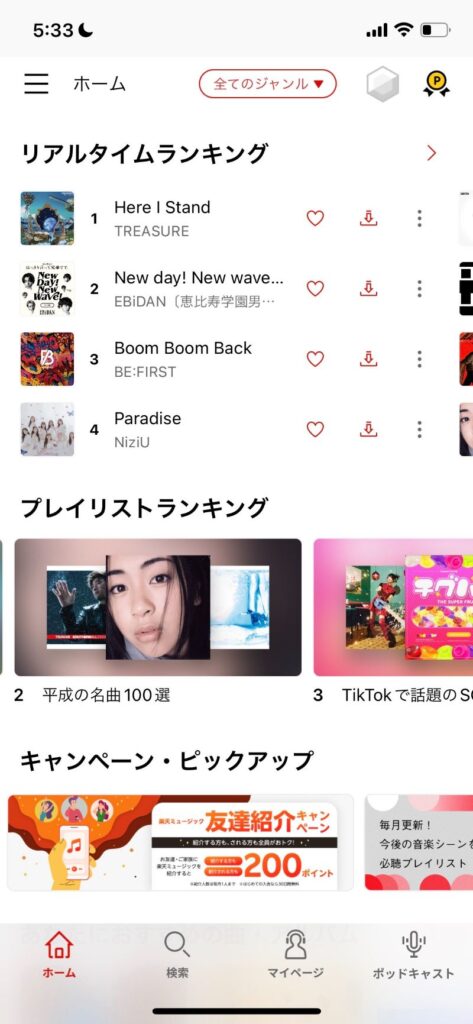
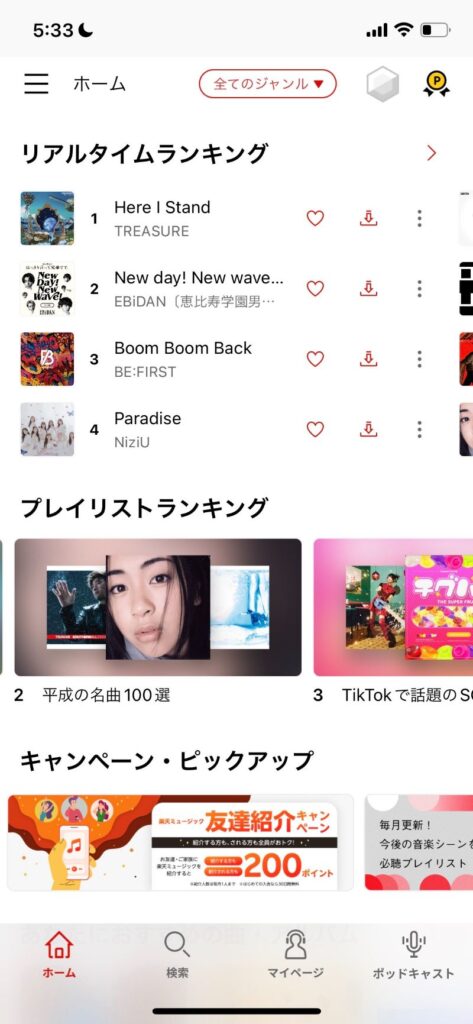
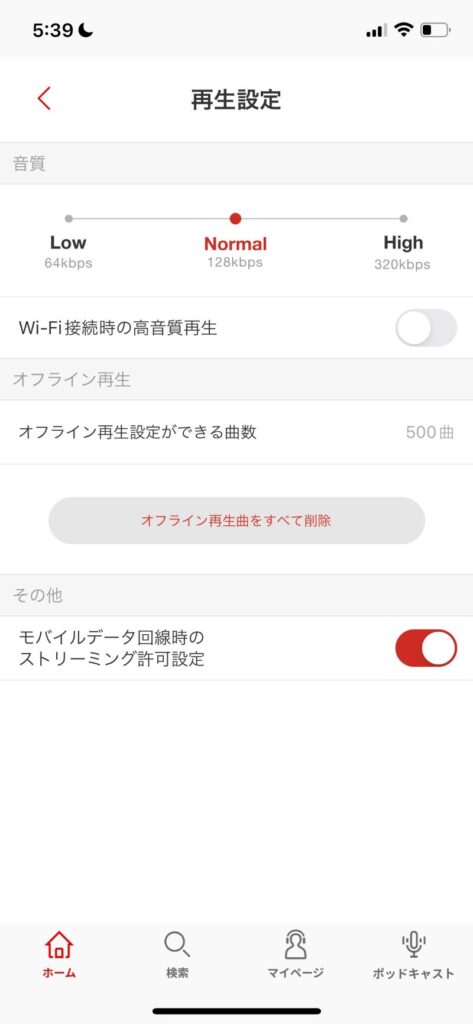
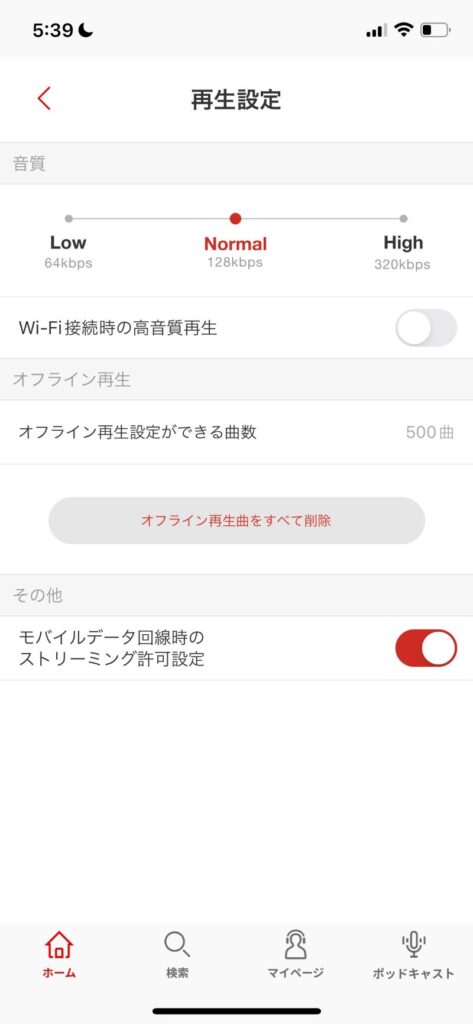
おすすめの設定は、モバイル通信ではLowかNormalにしておき、Wi-Fi接続時の高音質再生をオンにするです。
これでWi-Fi接続時のみ高音質で聴けて通信費が節約できます。
もっと節約したい方は次節へどうぞ。
モバイルデータ回線時のストリーミング許可設定
モバイルデータ回線時のストリーミング許可設定をオフにすると、Wi-Fi接続時しか再生できなくなりもっと節約できます。
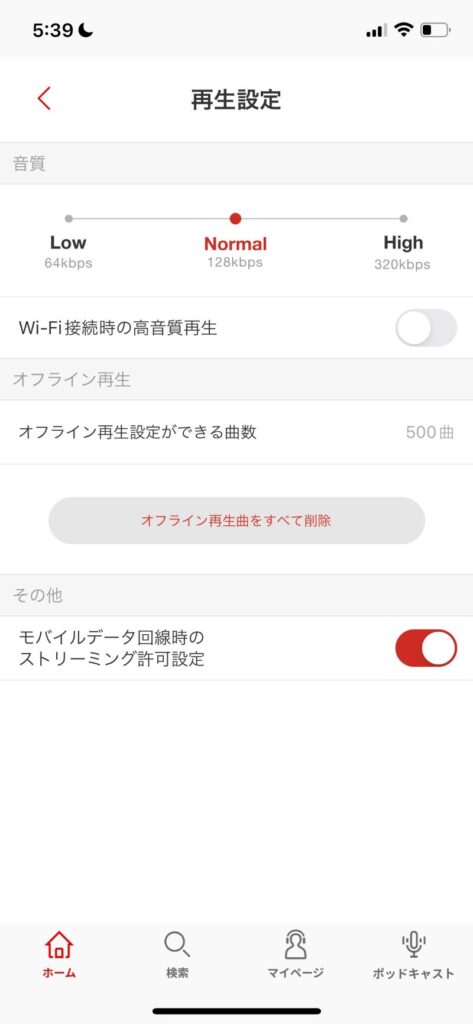
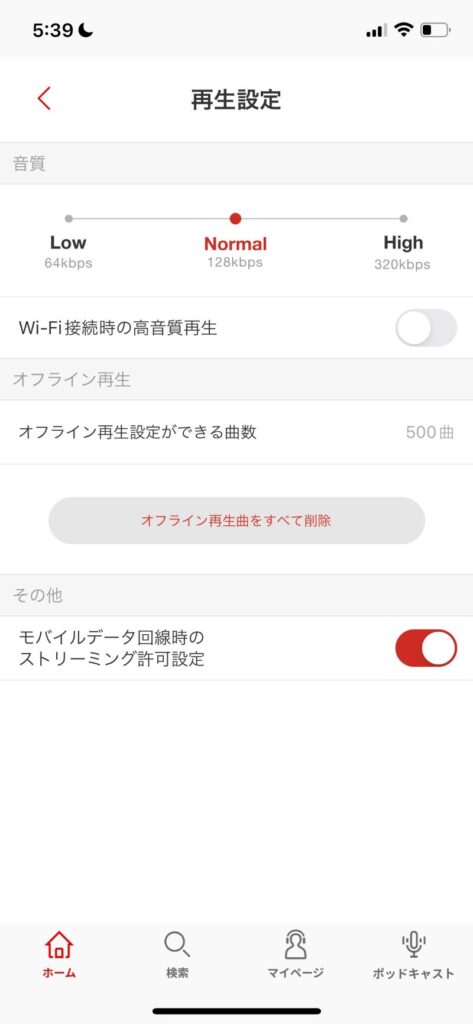



それだと外出中に聴けなくない?
次節へどうぞ。
オフライン設定
オフライン再生設定ができる曲数(200~2,000曲)を設定したうえで、Wi-Fi接続時に曲をあらかじめダウンロードしておくと通信費がかかりません。ただし、端末の容量を圧迫するので、特にiPhoneの方はストレージ不足に注意です。
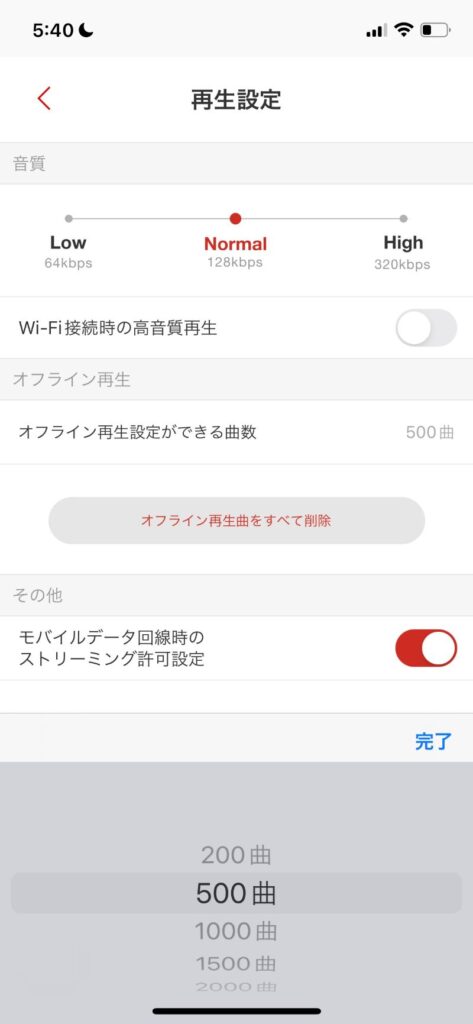
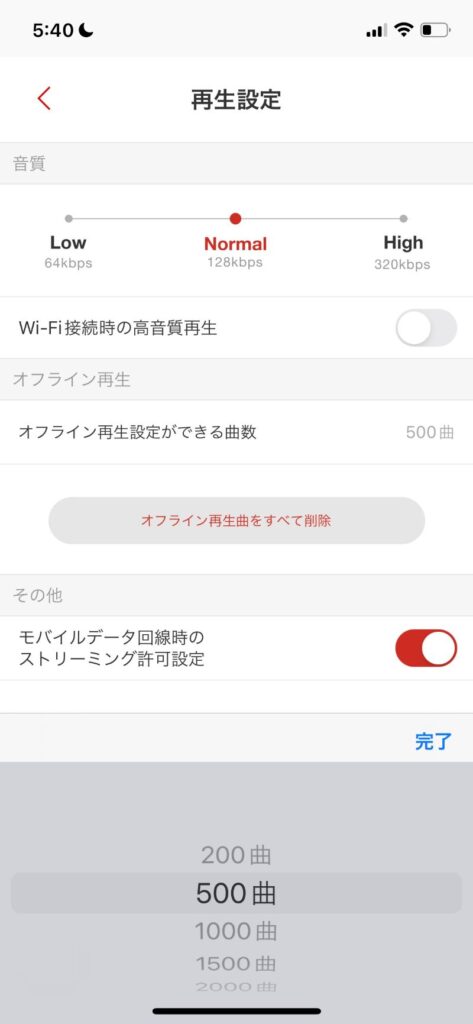
ダウンロード方法は第2章で解説します。
\ 今だけ30日間→60日間無料 /
楽天カード/モバイル会員ならお得
いつでも解約できます
楽天ミュージックアプリの使い方・できること


初期設定が済んだら、基本操作を解説していきます。
楽天ミュージックのアプリの使い勝手が悪いという口コミが多いですが、一通りの機能は付いているのでぜひ使ってみてください。


- 再生画面の機能
- アーティスト情報
- 再生、早送り、巻戻し
- 楽曲をシェア
- お気に入りタップでマイページ登録
- オフライン再生の設定
- スリープタイマー
- リピート再生
- シャッフル再生
- 歌詞を表示
- プレイリストの作成
- ポッドキャストの再生
- 楽天ポイント獲得方法
再生画面の機能
アーティスト情報
再生画面のアーティスト名(例えばDragon Ash)をタップすると、アーティストの説明文、楽曲、アルバム、プレイリストなどが表示されます。


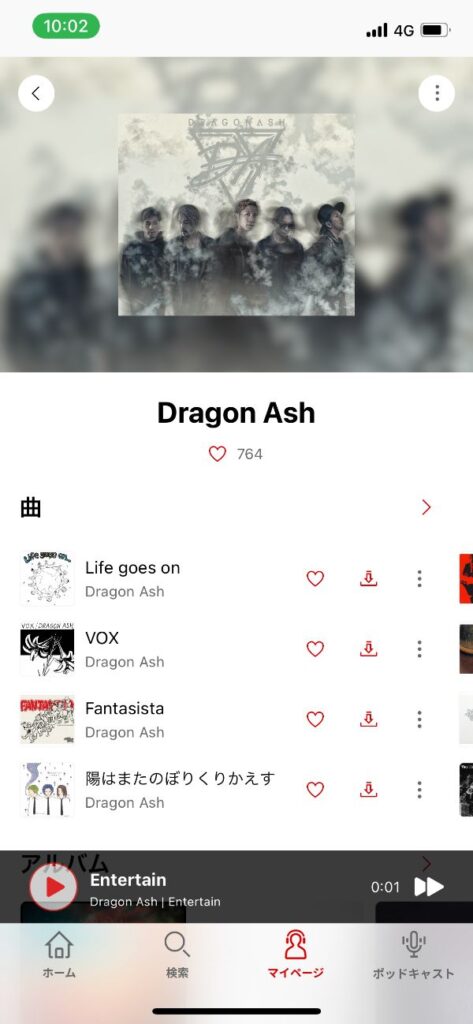
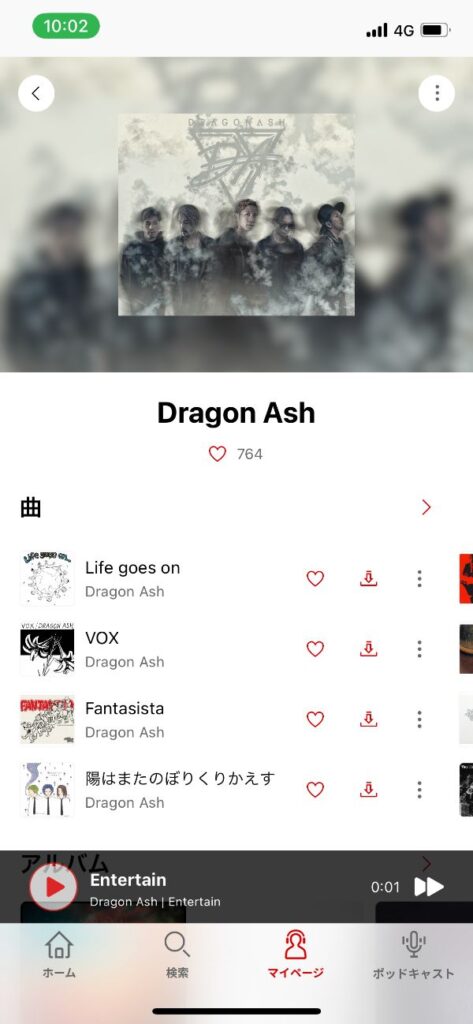
このページから好きな楽曲を聴いたり、マイプレイリストに追加したりできます。
再生、早送り、巻戻し
前の曲へ再生次の楽曲へ。○つまみをタップして引っ張ると楽曲を早送り巻戻しができます。


楽曲をシェア
再生画面のからシェアできます。


お気に入りタップでマイページ登録
再生画面のをタップするとマイページに登録されます。マイページはホーム画面のマイページタブから見れます。


オフライン再生の設定
再生画面のをタップで楽曲をダウンロードし、オフライン再生に設定されます。オフライン再生できる楽曲は、マイページのオフライン再生モードをオンにすると表示されます。


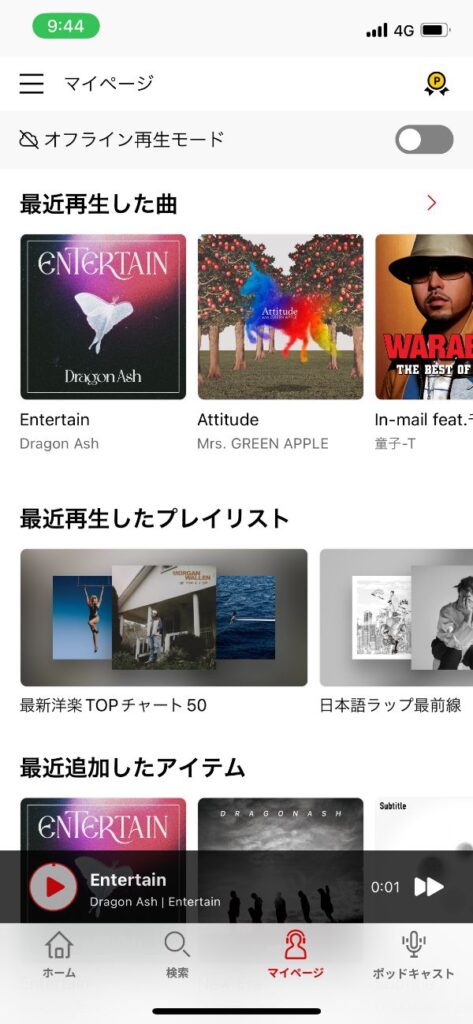
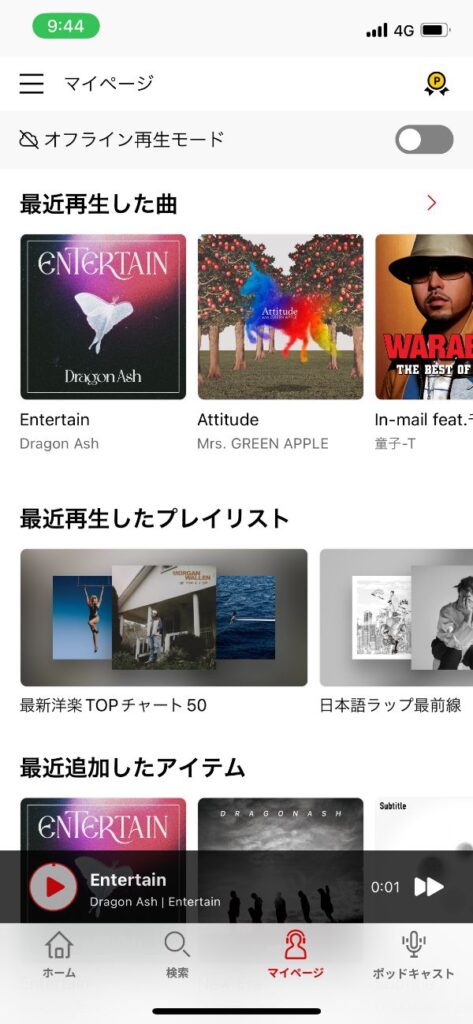



オフライン再生で通信費の心配不要に。
スリープタイマー
再生画面のをタップしスリープタイマーを設定します。


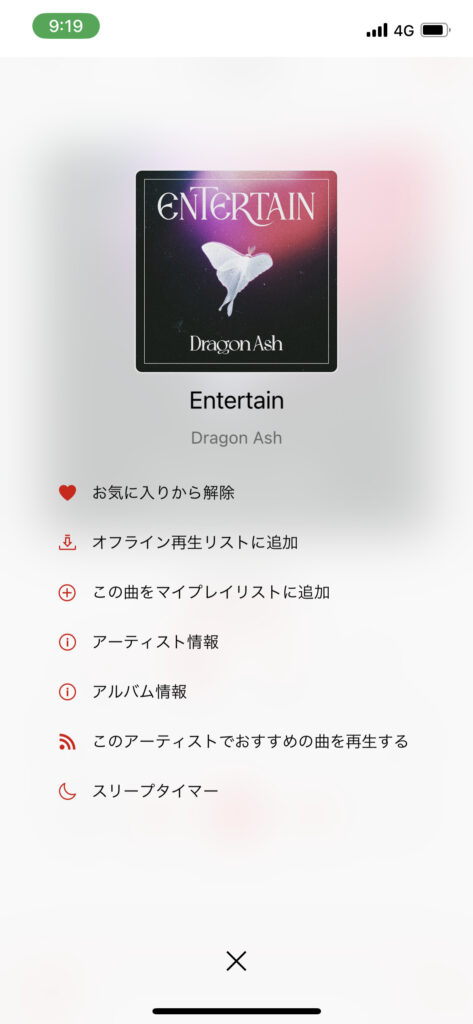
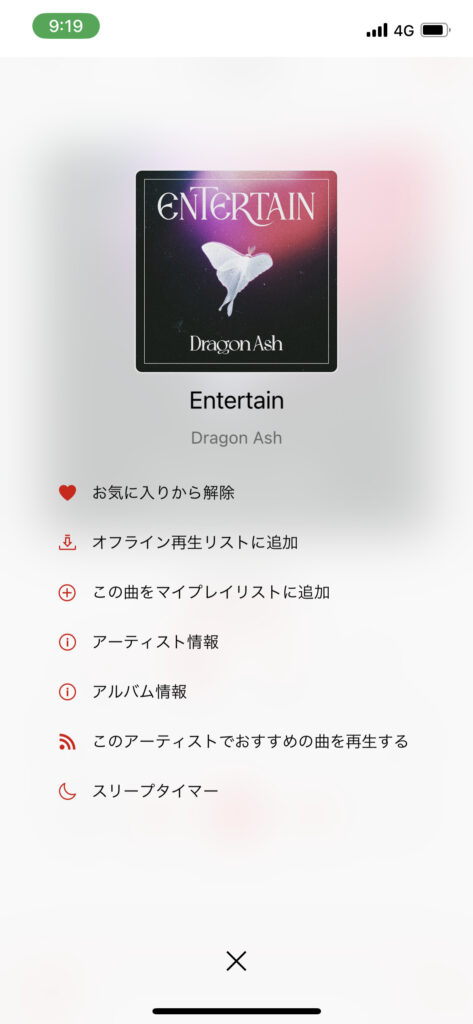
5分、10分、15分、30分、45分、1時間、トラック終了時で設定できます。
リピート再生
再生画面のタップすると、リピート再生できます。








シャッフル再生
再生画面のをタップし赤くなったらシャッフル再生、グレーでシャッフル再生なしで上から順に再生です。


歌詞を表示する
歌詞は再生画面を下部にスクロールすると現れます。で大きく表示させてください。
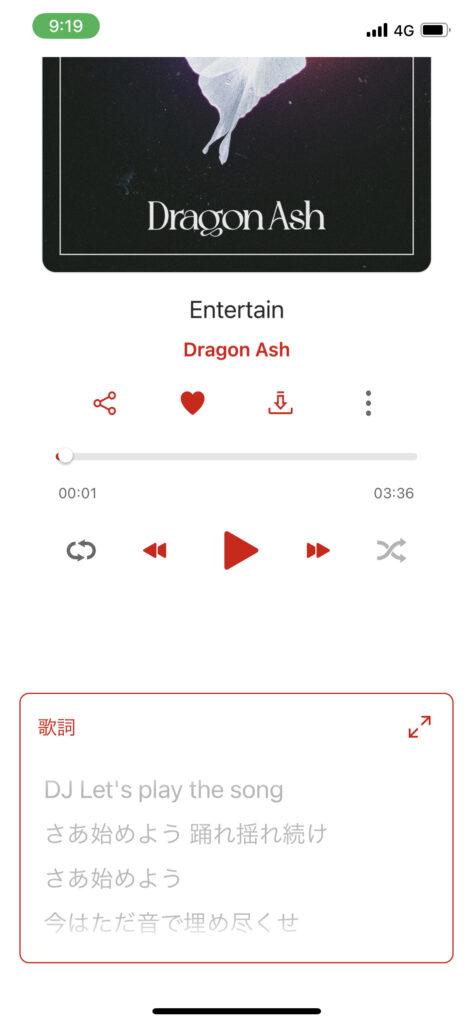
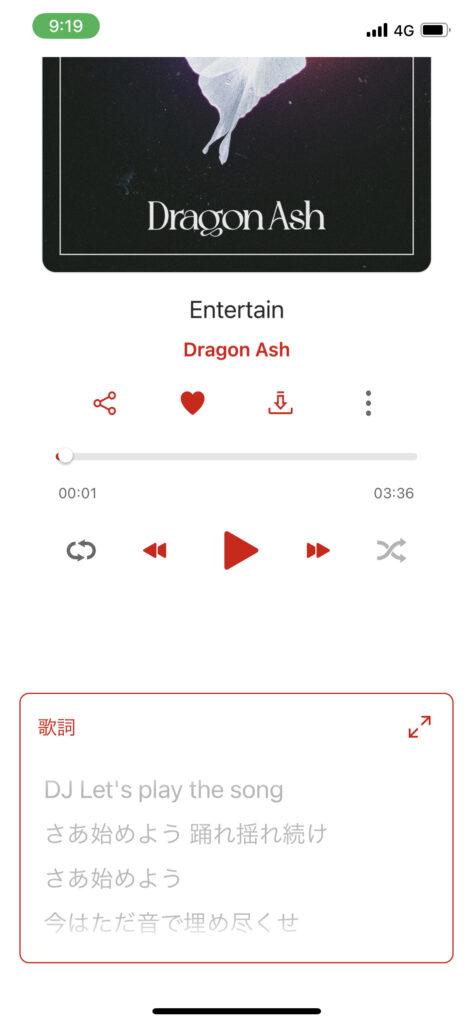
\ 今だけ30日間→60日間無料 /
楽天カード/モバイル会員ならお得
いつでも解約できます
プレイリストの作成
マイページ→プレイリスト→新規マイプレイリストからプレイリスト名を入力し曲を追加していきましょう。
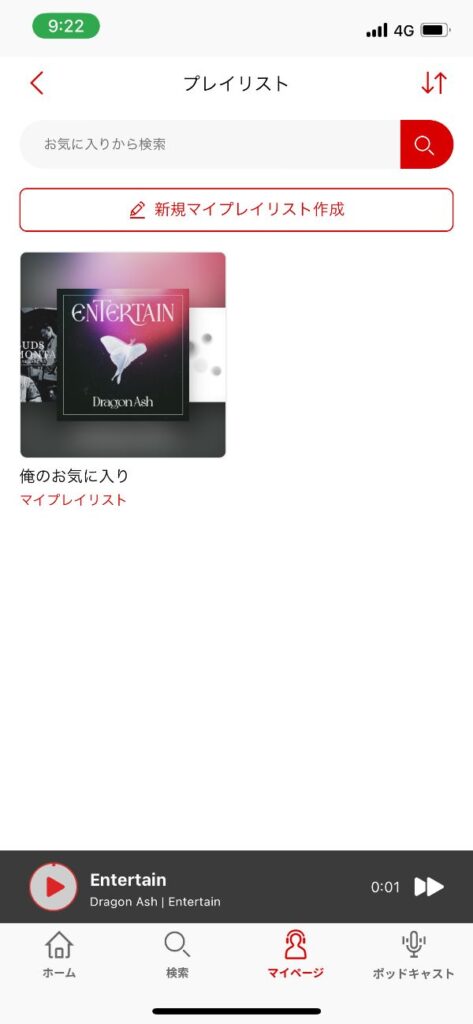
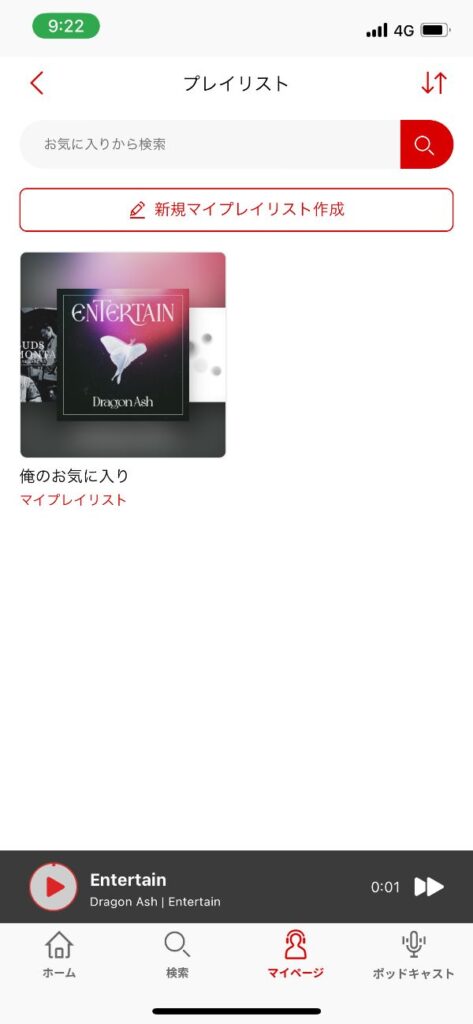
曲の再生画面からもマイプレイリストに追加できます。からこの曲をマイプレイリストに追加していきましょう。


ポッドキャストの再生
ホーム画面のポッドキャストをタップし、お好きな番組を選んで再生です。
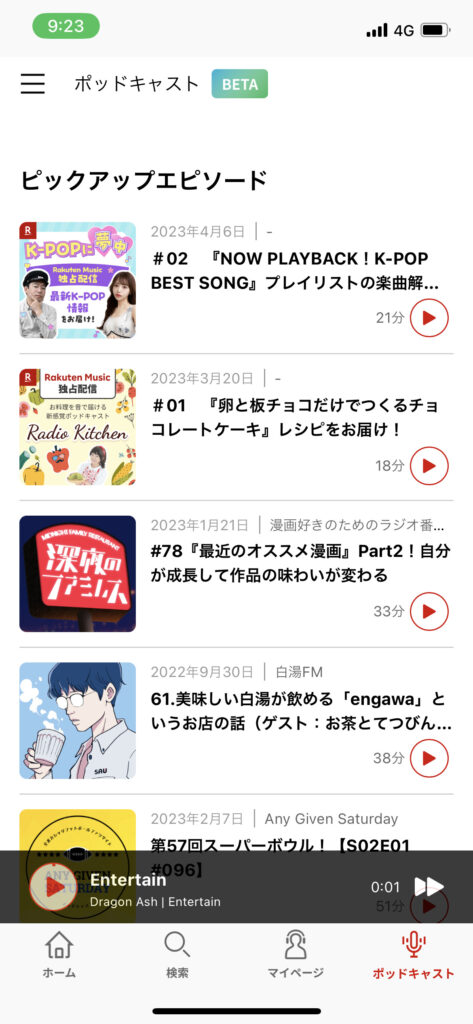
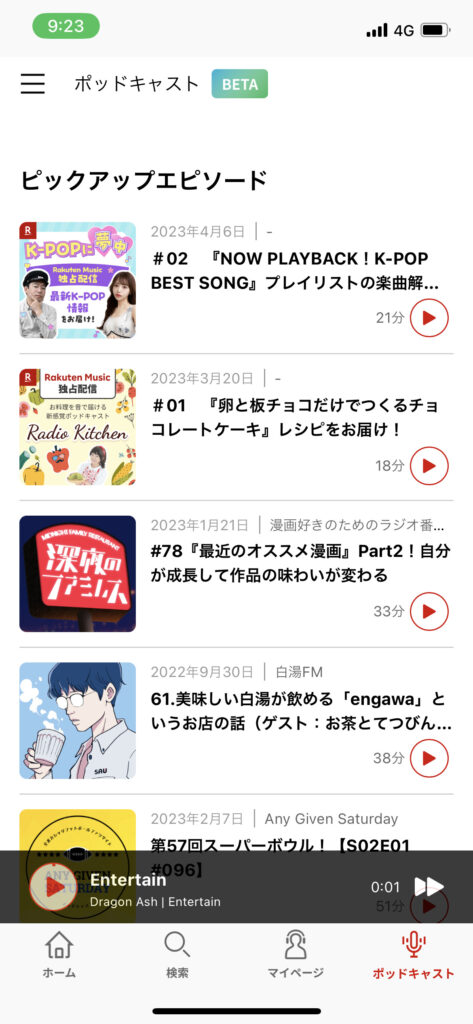
楽天ポイント獲得方法



ポイントは手動で獲得しよう。
ホーム画面右上「P」マークをタップ、未獲得ポイントが 件ありますをタップ。
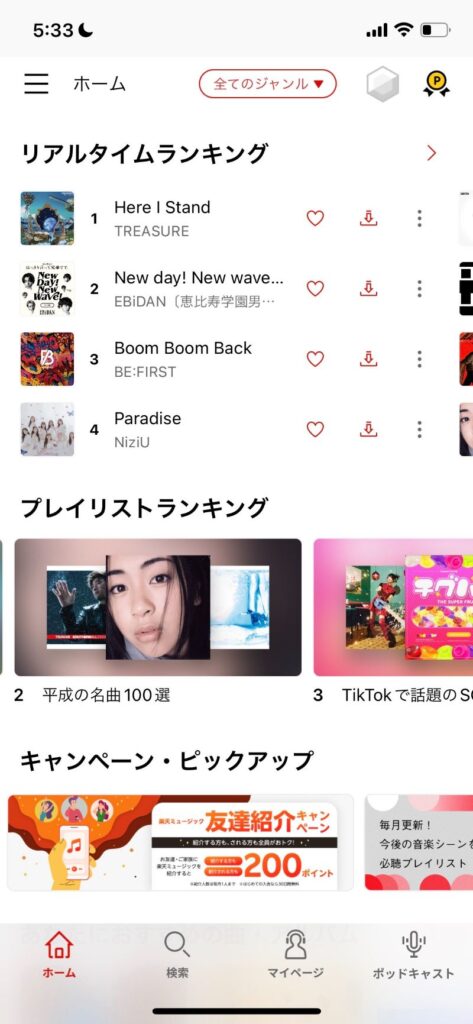
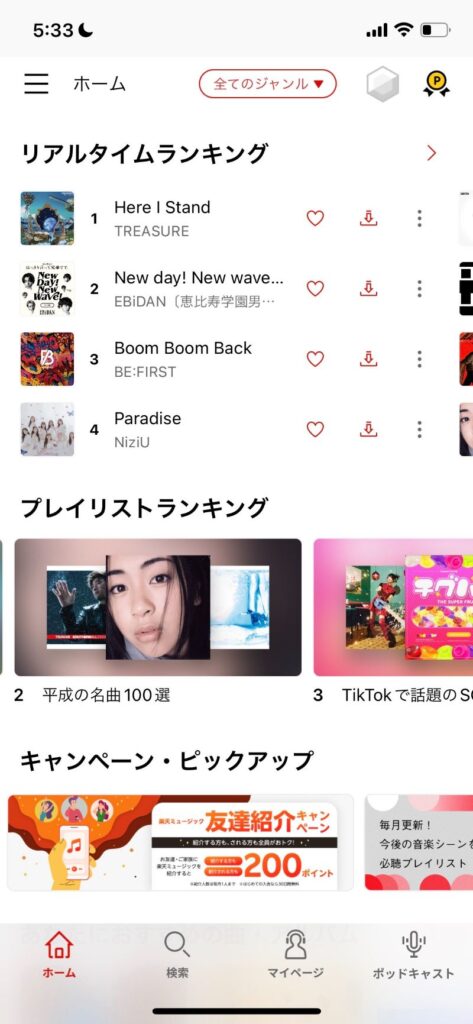
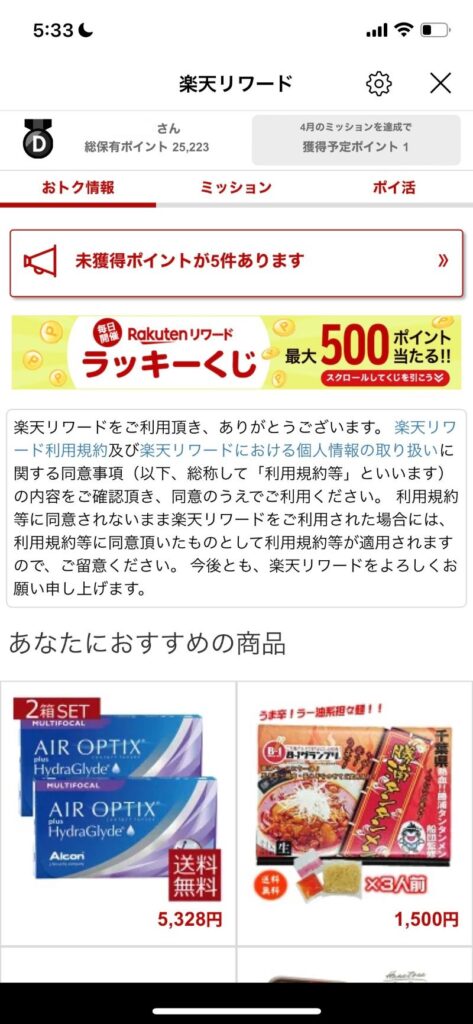
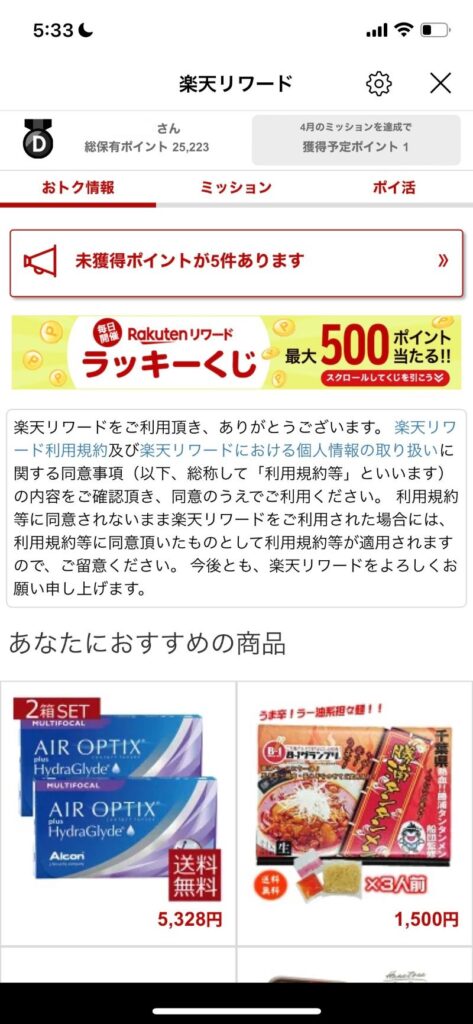
未獲得ポイントをタップしてポイント獲得しました!!で完了です。
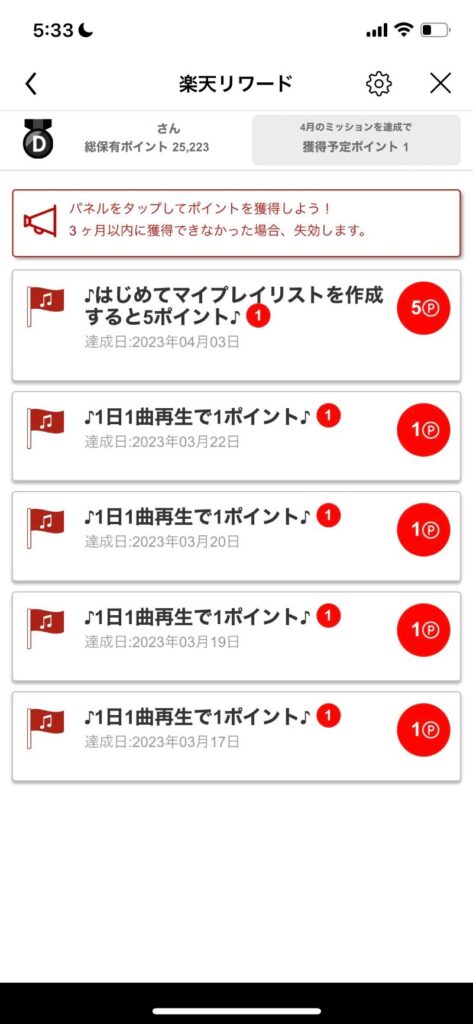
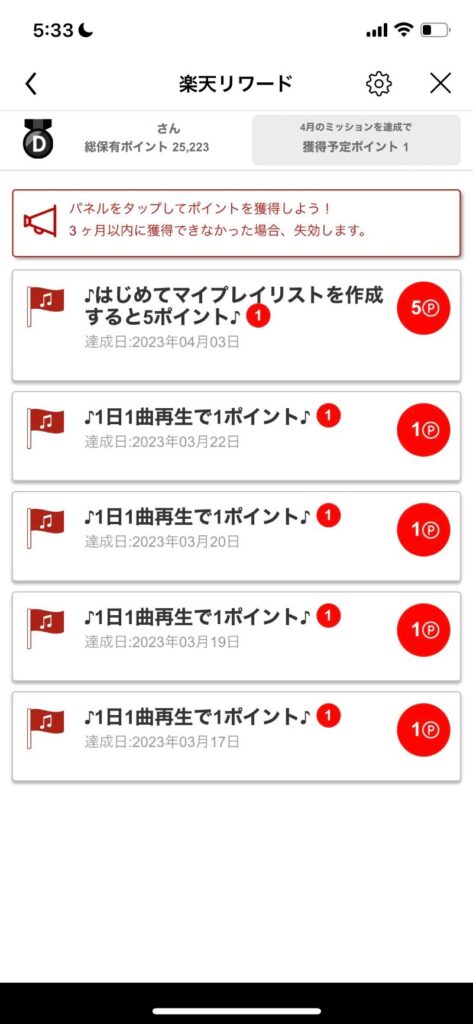
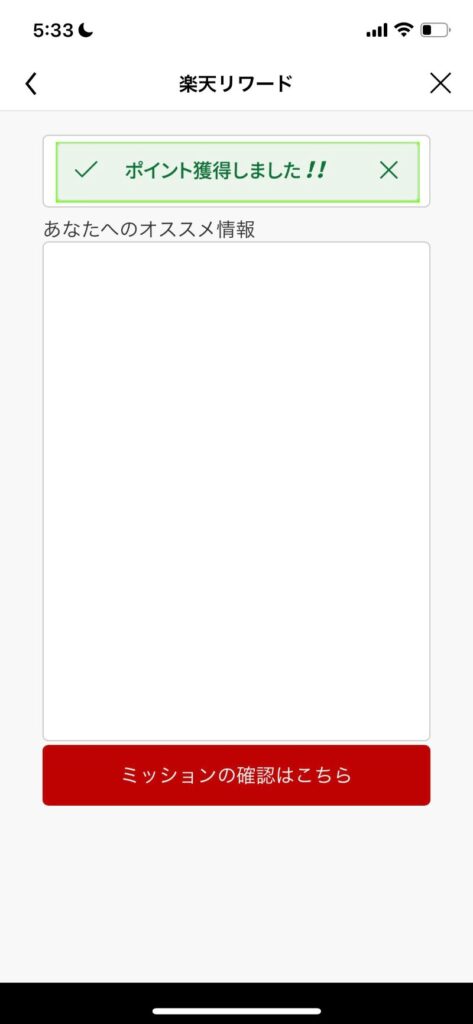
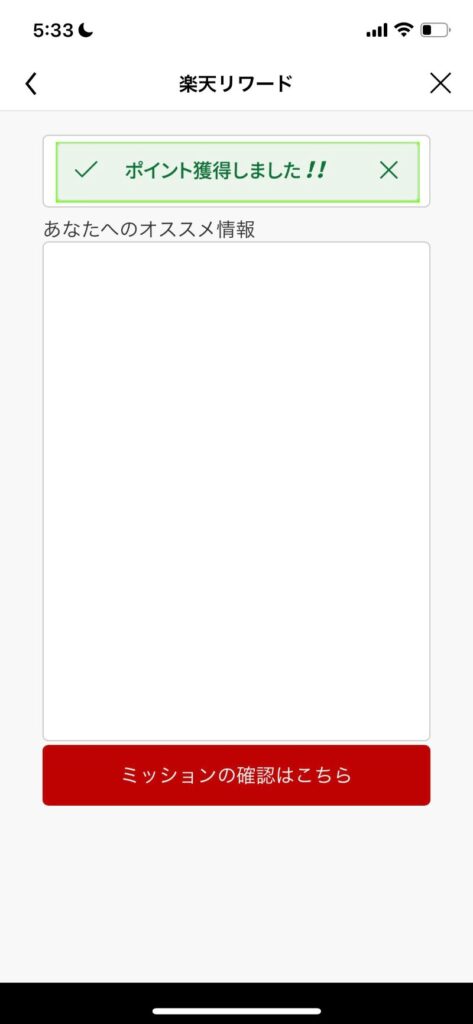
\ 今だけ30日間→60日間無料 /
楽天カード/モバイル会員ならお得
いつでも解約できます
よくある質問
まとめ
楽天ミュージックアプリの使い方ガイドとアプリでできることを解説しました。
音楽サブスクを探してる方は、1度使ってみてはいかがでしょうか。



楽天ポイントが貯まって、楽天ポイントで支払える。それで他社と遜色ない1億曲聴き放題。これは大きなメリットですよ。
\ 今だけ30日間→60日間無料 /
楽天カード/モバイル会員ならお得
いつでも解約できます
- 楽天ミュージックの評判・口コミ
実際に聴いてみた感想やみんなの口コミをまとめました。 - 楽天ミュージックの始め方
無料トライアルの登録方法を詳しく解説しています。 - Rakuten MusicとAmazon Musicを比較
僕がよく使っているAmazon Musicと音質など比較しました。 - 楽天ミュージックのライトプランは30日間で20時間聴けて料金は500円

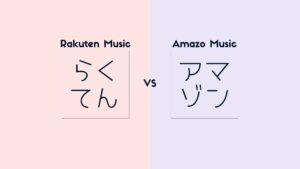
コメント